如何从Disney+继续观看列表中删除内容
来源:infoxiao.com
时间:2024-10-08 15:34:18 382浏览 收藏
一分耕耘,一分收获!既然都打开这篇《如何从Disney+继续观看列表中删除内容》,就坚持看下去,学下去吧!本文主要会给大家讲到等等知识点,如果大家对本文有好的建议或者看到有不足之处,非常欢迎大家积极提出!在后续文章我会继续更新文章相关的内容,希望对大家都有所帮助!
如果您没有看完 Disney+ 上的电影,它会添加到您的继续观看列表中。 这同样适用于电视节目——您要么会看到不完整的剧集,要么会看到下一集。 继续观看会在您的 Disney+ 主页上以专用行的形式出现在您的所有设备上,方便您从上次中断的地方继续观看。
但是如果你想整理 Continue Watching 并从中删除一些东西怎么办? 你看了一半的电影会停留几个月,而且列表很快就会变得混乱和烦人。 与 Netflix 不同,它允许您使用专用按钮从继续观看中删除,Disney+ 并没有让它变得如此简单。 这是你必须做的。
1.跳到最后以删除继续观看的内容
从继续观看列表中删除某些内容的第一个选项是跳到电影或节目的结尾; 它诱使系统认为您已经完成了观看,因此将其从行中删除。
这对于电影来说是最简单的。 从列表中选择它,提前跟踪到积分滚动之前,然后让它播放。 当迪士尼+缩小电影以推荐您接下来应该观看的内容时,您应该清楚。 然而,迪士尼+对此有点挑剔。 为了安全起见,请等到电影完全结束并且进度条没有剩余内容。 现在,这部电影应该被标记为已完成,并且不会出现在您的继续观看行中。
对于电视节目来说,这有点棘手,因为即使您跳到一集的结尾,它也会将下一集或下一季放在您的继续观看行中。 因此,您需要进入最后一季的最后一集。 根据您的设备,您可能需要搜索节目以查看所有季节,而不是从“继续观看”行中进行选择。 一旦你在最后一集,跳到最后。
在这两种方法中,始终确保您跳到学分之前。 如果您立即跳到最后几秒钟,Disney+ 通常不会将此注册为已完成的观看,有时会完全重置您的观看进度,因此会将其保留在您的继续观看列表中。
2.创建一个新的配置文件来重置您的继续观看
另一种选择是创建一个新的配置文件。 每个 Disney+ 订阅可以有七个个人资料。 每个个人资料的查看都是独立的,这意味着如果您创建一个新的个人资料,那么您的继续观看行将是空的。 这并不理想,因为您的“继续观看”行中可能有您想要保留的内容(并且您也会丢失您的 Disney+ 关注列表),因此请考虑将其作为核选项。
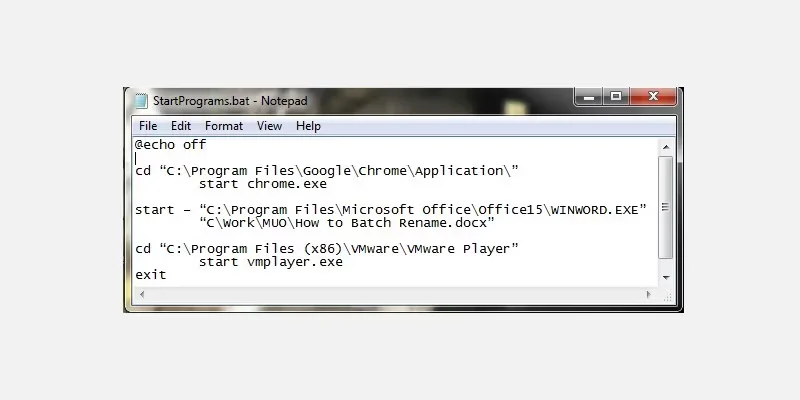
我们已经分别介绍了如何在 Disney+ 上创建个人资料,但要简要总结一下:
- 选择您的 个人资料图标.
- 选择 添加个人资料.
- 选择一个头像来代表个人资料。
- 进入一个 个人资料名称.
- 选择 保存.
请注意,您无法删除帐户中的主要配置文件,因此如果您已经在使用所有七个配置文件,那么除非您释放空间,否则您将无法完成此操作。
在 Disney+ 上禁用自动播放
无论您是厌倦了电视节目还是只是想重新观看特定的电影场景,内容留在您的 Disney+ 继续观看列表中都会令人沮丧。 现在您知道如何删除它了,尽管使用了一些不太理想的方法。 希望迪斯尼在未来让它变得更容易。
在此之前,请确保您已在 Disney+ 个人资料中禁用自动播放。 如果您已经看完一部电影,然后另一部开始自动播放,您不希望它出现在继续观看中。
推荐:WordPress优化插件Scalability Pro插件
以上就是《如何从Disney+继续观看列表中删除内容》的详细内容,更多关于的资料请关注golang学习网公众号!
-
501 收藏
-
501 收藏
-
501 收藏
-
501 收藏
-
501 收藏
-
335 收藏
-
309 收藏
-
447 收藏
-
488 收藏
-
446 收藏
-
191 收藏
-
436 收藏
-
487 收藏
-
198 收藏
-
324 收藏
-
369 收藏
-
294 收藏
-

- 前端进阶之JavaScript设计模式
- 设计模式是开发人员在软件开发过程中面临一般问题时的解决方案,代表了最佳的实践。本课程的主打内容包括JS常见设计模式以及具体应用场景,打造一站式知识长龙服务,适合有JS基础的同学学习。
- 立即学习 543次学习
-

- GO语言核心编程课程
- 本课程采用真实案例,全面具体可落地,从理论到实践,一步一步将GO核心编程技术、编程思想、底层实现融会贯通,使学习者贴近时代脉搏,做IT互联网时代的弄潮儿。
- 立即学习 516次学习
-

- 简单聊聊mysql8与网络通信
- 如有问题加微信:Le-studyg;在课程中,我们将首先介绍MySQL8的新特性,包括性能优化、安全增强、新数据类型等,帮助学生快速熟悉MySQL8的最新功能。接着,我们将深入解析MySQL的网络通信机制,包括协议、连接管理、数据传输等,让
- 立即学习 500次学习
-

- JavaScript正则表达式基础与实战
- 在任何一门编程语言中,正则表达式,都是一项重要的知识,它提供了高效的字符串匹配与捕获机制,可以极大的简化程序设计。
- 立即学习 487次学习
-

- 从零制作响应式网站—Grid布局
- 本系列教程将展示从零制作一个假想的网络科技公司官网,分为导航,轮播,关于我们,成功案例,服务流程,团队介绍,数据部分,公司动态,底部信息等内容区块。网站整体采用CSSGrid布局,支持响应式,有流畅过渡和展现动画。
- 立即学习 485次学习
